SAMBA FILE SHARING
SMB (Server Message Block) merupakan protokol standar yang dibuat oleh yang digunakan pada sistem Windows. Fungsi SMB dalam Windows adalah sebagai protokol yang digunakan untuk membagi data, baik dari perangkat CD-ROM, hard disk, maupun perangkat keluaran seperti printer dan plotter untuk dapat digunakan bersama-sama.
Untuk keperluan yang sama Linux juga mengembangkan sebuah program yang mempunyai fungsi yang sama seperti SMB pada Windows. Samba merupakan merupakan paket program yang berjalan pada sistem Linux yang mampu menerapkan protokol SMB pada platform Linux. Samba mampu bertindak sebagai jembatan yang menghubungkan dua komputer yang menggunakan sistem operasi yang berbeda, misalnya Windows dengan Linux.
Keuntungan Menggunakan Samba
Sampai saat ini belum ada bahkan belum dikembangkan program sejenis yang mampu bertindak seperti samba, yang menghubungkan jaringan dengan sistem operasi yang berbeda seperti Linux dan Windows. Kemampuan dan kelebihan samba dapat disimpulkan sebagai berikut:
-
Samba merupakan program yang bersifat open source dengan lisensi GNU / GPL (General Public Licence) , sehingga Anda bebas menggunakannya baik untuk pribadi maupun untuk komunitas yang besar seperti perkantoran maupun instansi pendidikan.
-
Samba mampu menjembatani sistem operasi yang berbeda, yaitu komputer dengan sistem operasi Linux (Unix) dan Windows.
-
Samba mampu mengoptimalkan mesin Linux seperti PDC (Primary Domain Controler), sehingga memiliki kemampuan yang mirip denagn kemampuan yang dimiliki oleh Windows NT.
-
Samba dapat digunakan untuk saling berbagi sumber daya data baik dari CD-ROM, hard disk, disket, maupun perangkat penyimpanan lain, seperti flash disk dan lain sebagainya.
-
Samba mampu menangani pembagian sumber daya perangkat keluaran seperti printer dan plotter, sehingga peralatan ini dapat digunakan secara bersama dalam jaringan.
-
Samba mengizinkan komputer Windows untuk mengakses driver yang dimiliki oleh komputer Linux.
-
Sebaliknya, komputer Linux yang menggunakan program samba dapat digunakan sebagai jembatan, sehingga Anda dapat memanfaatkan data yang di-sharing oleh komputer Windows.
-
Selain itu, samba dapat membantu atau memberikan hubungan antarkomputer dengan teknik WINS Name Server Resolution.
Dari banyak alasan yang menguntungkan diatas, tidak ada alasan lain bagi seorang administrator jaringan untuk tidak menggunakan samba dalam jaringan, terutama jaringan dengan sistem operasi yang berbeda (Linux dan Windows).
Kemampuan Samba
Samba mampu mengakses dan mengelola protokol Windows yang bernama SMB. Program samba sangat kompatibel pada sistem Linux dan dapat berjalan dengan baik pada sistem Windows. Samba dapat bertindak sebagai Master Browser, antara lain bertindak sebagai Local Master Browser atau Domain Master Browser. Misalnya, Windows dapat mengakses data pada Linux via Windows Explorer dan Linux dapat mengakses data pada Windows melalui Home Browser maupun Conqueror
Instalisasi Samba Server
Biasanya paket aplikasi samba terdiri dari 3 file yaitu sbb:
$sudo apt-get install samba
$sudo apt-get install samba-common
$sudo apt-get install samba-client
jika aplikasi samba sudah terinstall pada server, maka untuk menghidupkan, mematikan dan merestart server samba anda dapat menjalankan start up script samba sbb:
Mengaktifkan/menghidupkan server samba:
$sudo /etc/init.d/smbd start
atau
$sudo service smbd start
atau
$start smbd
Mematikan server samba:
$sudo /etc/init.d/smbd stop
atau
$sudo service smbd stop
atau
$sudo stop smbd
Konfigurasi Samba
File konfigurasi samba umumnya terdapat pada /etc/samba/smb.conf . Pada sebuah server samba biasanya terdapat 4 jenis konfigurasi, yaitu sbb:
-
Anonymous Read Only File Server
-
Anonymous Read Write File Server
-
Restricted File Server
-
Primary Domain Controller
Anonymous Read Only File Server
Konfigurasi seperti ini dimaksudkan bila anda ingin menyediakan share directory yang ada di server agar dapat diakses oleh siapapun dalam network tanpa perlu adanya proses login / otentikasi / otoritas. Namun share directory ini hanya untuk dibaca saja (Read Only). Untuk itu dilakukan konfigurasi ulang pada file konfigurasi default samba, diantaranya yaitu :
[global]
security = share
[data]
path = /folder-read/
comment = folder share
public = yes
read only = yes
browseable = yes
save file kemudian restart samba:
$sudo /etc/init.d/smbd restart
cobalah dengan mengakses folder share tersebut
$smbclient -L 127.0.0.1
password :
maka akan tampak share folder [data] , sesuai dengan konfigurasi terakhir yang kita tambahkan, dan jangan lupa untuk membuat folder /samba/ serta mengatur permission filenya menjadi 777, agar memudahkan nantinya.
$smbclient //127.0.0.1
smb: />
Anonymous Read Write File Server
Konfigurasi seperti ini dimaksudkan bila anda ingin menyediakan share directory yang ada di server agar dapat diakses oleh siapapun dalam network tanpa perlu adanya proses login / otentikasi / otoritas. Namun share directory ini hanya untuk dibaca dan ditulis (Read Write). Untuk itu dilakukan konfigurasi ulang pada file konfigurasi default samba, diantaranya yaitu :
[global]
security = share
[data]
path = /samba/
comment = folder share
public = yes
locking = no
writable = yes
browseable = yes
Restricted File Server
Konfigurasi seperti ini dimaksudkan bila anda ingin menyediakan share directory yang ada di server agar dapat diakses oleh user atau komputer yang sudah diberi izin, user-user tersebut harus melakukan proses login / otentikasi / otoritas, artinya folder tersebut bersifat private. Namun share directory ini hanya untuk dibaca dan ditulis (Read Write). Untuk itu dilakukan konfigurasi ulang pada file konfigurasi default samba, diantaranya yaitu :
[global]
security = user
[data]
comment = folder share
browseable = yes
locking = no
writable = yes
path = /samba/
public = no
valid users = bekasi
create mask = 700
directory mask = 700
setelah save dan restart kembali samba, lalu tambahkan user baru pada samba server
$sudo adduser bekasi
konfigurasikan samba agar dapat membaca user baru tersebut(user bekasi)
$smbpasswd -a bekasi
Catatan 1 : Menambahkan repositori dari cd pada debian menggunakan vmware
- Untuk melihat sources list : nano /etc/apt/sources.list
- Hapuskan / menonaktifkan sources list yang tidak di terpakai
- Tambahkan cd 2
- Pada virtual VMware pilih CD 2 dan jangan lupa klik connect
- Jalan perintah apt-cdrom add
- untuk mengeluarkan cd ketik perintah >> eject
- CD yang ke tiga juga sama langkahnya
- Pastikan ke tiga cd terbaca
- Lalu jalankan perintah update
- Jalan perintah upgrade

Catatan 2 : Konfig Samba Read Only
- apt-get install samba
- pastikan dapat di akses cd /etc/samba
- Terdapat 2 file smb.conf dan gdbcommands
-
Edit file smb.conf dan tambahkan dengan kalimat
# samba read only
[global]
security = share
[data read]
path = /folder-read/
comment = folder share read
public = yes
read only = yes
browseable = yes
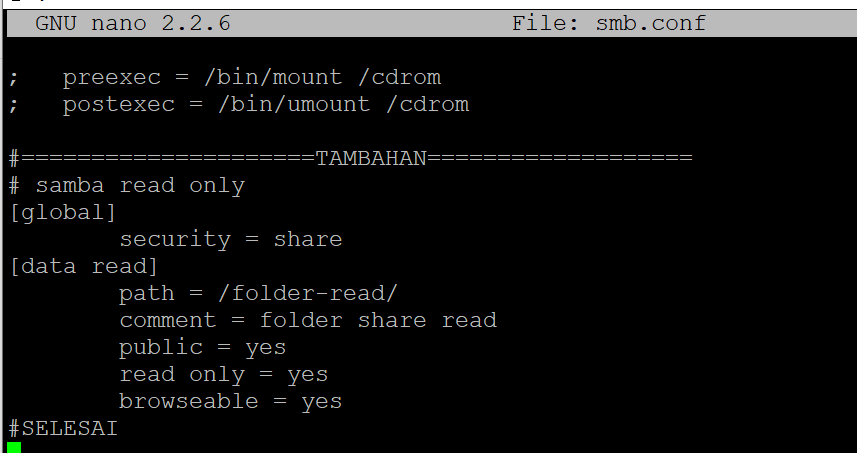
- Lalu buat folder sesuai dengan path
- mkdir /folder-read
- lalu ketik chmod –R 755 /folder-read
- restart samba >>> service samba restart
- Maka samba sudah bisa diakses dari pc lain
Apabila ter lock perintah rm -R (Nama File Yang di lock)
Catatan 3 : Samba Agar dapat di akses windows
- Untuk windows aktif share samba pada Step
- Open Control Panel in your PC/Notebook
- klik on Turn Windows features on or off link.
- Expand the SMB 1.0/CIFS File Sharing Support option.
- Check the SMB 1.0/CIFS Client option.
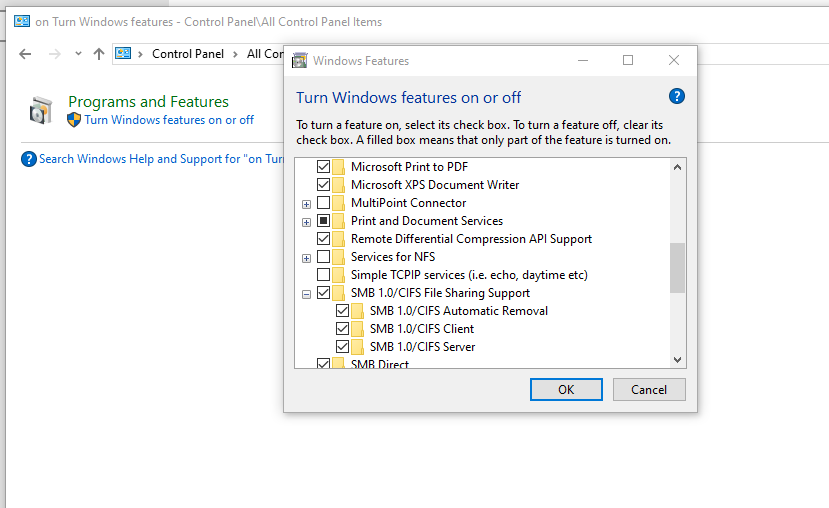
- Lalu restart pada windows
- Lalu ketik \\ip-samba pada network

